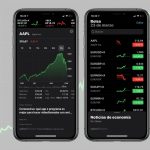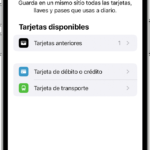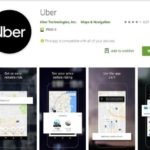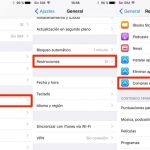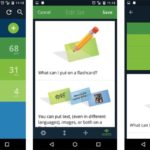Hacer compras con tu iPhone no podría ser más cómodo y seguro. Acceder a tu Apple Pay desde la pantalla de bloqueo es una gran parte de la nueva generación de comercio electrónico. La función Wallet & Apple Pay te permite guardar tarjetas bancarias, de crédito y de compra en tu iPhone 6 y posteriores.
El acceso directo a su cartera significa un procesamiento más rápido de los pagos. Sin embargo, muchos usuarios han informado que no pudieron acceder a Apple Pay desde la pantalla de bloqueo del iPhone, especialmente después de actualizar el iPhone. No poder pagar en un lugar público puede ser muy embarazoso. Este tutorial te mostrará cómo acceder a tu Apple Pay desde la pantalla de bloqueo con unos pocos pasos de solución de problemas.
¿Por qué no funciona la paga de Apple?
La principal razón por la que Apple Pay no funciona es que los servidores de Apple están caídos. Esto puede causar que algunas aplicaciones dejen de funcionar y una de ellas es Apple Pay. Apple Pay se ejecuta en un servidor y si no funciona, no podrás hacer pagos con Apple Pay en tu iPhone o iPad.
Otra causa importante de este problema es que el banco en el que estás no permite que los pagos se realicen. Este es un problema muy común y voy a mostrarte qué hacer si este es el caso.
Compruebe sus ajustes para acceder a la cartera desde su pantalla de bloqueo
Comprueba los ajustes de tu iPhone para asegurarte de que son correctos y de que no has desactivado accidentalmente una función requerida:
1. Ir a Ajustes
2. Seleccione Wallet & Apple Pay
3. Deshabilitar y luego habilitar la opción Double-Click Home Button
4. Luego, vaya a Settings > Touch ID & Passcode
5. Introduzca la contraseña de su dispositivo
6. Conectar el interruptor de la cartera en Permitir el acceso cuando se bloquea
Ahora deberías poder acceder a Apple Pay desde tu pantalla de bloqueo.
Intenta acceder a la cartera desde la pantalla de la cerradura
Asegúrate de que estás usando el proceso correcto Para acceder a tu cartera desde la pantalla de bloqueo del iPhone o iPad iOS 9, sigue estos sencillos pasos:
1. Haga doble clic en el botón Inicio en la pantalla de bloqueo
2. Presione en el Touch ID para pagar con una tarjeta bancaria predeterminada. O bien,
3. Haga doble clic en el botón Inicio en la pantalla de bloqueo para seleccionar los pases o tarjetas bancarias que fueron añadidas antes de acceder a su cartera
4. Cuando tu iPhone muestre la notificación Doble click para pagar , doble click en el botón lateral del iPhone para confirmar la compra de Apply Pay
Nota: Aunque haya desactivado el acceso a la Cartera en la pantalla de Bloqueo, debería poder realizar compras; sin embargo, no podrá elegir el método de pago predeterminado durante el proceso de compra sin realizar los cambios en Ajustes .
Compruebe el estado del sistema
Cuando sus servidores están caídos, Apple puede estar haciendo algún mantenimiento y tienen que salir del servidor para que ellos lleven a cabo el mantenimiento. Esto puede implicar el traslado a un servidor mejor.
Otra razón por la que el servidor podría caerse es que hay demasiadas solicitudes de IP que llegan al servidor y el servidor no puede responder a todas ellas. Esto es cuando hay muchos usuarios en la aplicación al mismo tiempo y el servidor no puede manejar el tráfico. Si descubres que el servidor de Apple Pay está caído, tendrás que esperar a que vuelva a funcionar.
Informe a su Banco
La segunda razón que te di para que Apple Pay no funcionara es que tu banco no permite ningún pago a través de tu tarjeta. Tu banco tiene un papel importante cuando intentas hacer un pago porque se pone en contacto con ellos antes de que se realice la transacción.
Si no permiten la transacción, el pago no se hará. Debe ir a su banco local o contactarlos de otra manera y preguntarles si hay algún problema con su tarjeta y si no permiten los pagos.
Si no hay nada malo con tu tarjeta, tienes que ir al siguiente paso.
Reinicie su iPhone
Siempre es una buena idea reiniciar el dispositivo cuando éste o una aplicación no funcionan bien o cuando ha actualizado o ajustado la configuración. Sigue estos pasos para reiniciar tu iPhone:
1. Reinicie su iPhone pulsando y manteniendo los botones laterales y de volumen hasta que vea la notificación Deslice la notificación de apagado .
2. Deslice el icono de encendido de izquierda a derecha para apagar el dispositivo.
3. Espera unos segundos
4. Presione y mantenga el botón lateral hasta que aparezca el logo de Apple
Comprueba si puedes hacer doble clic en el botón Inicio para que aparezca Apple Pay.
Si el reinicio no funciona, puedes intentar reiniciar tu iPhone para deshacerte de un error si ese es el problema:
Cerrar la tienda de aplicaciones
Cierre la App Store de su dispositivo en caso de que haya funcionado mal:
1. Deslice hacia arriba desde la parte inferior de la pantalla para abrir el interruptor de la aplicación
2. Mantenga pulsado el centro de la pantalla hasta que aparezcan las aplicaciones
3. Mantén pulsada la ventana del App Store hasta que veas un pequeño botón rojo menos «-» en la esquina superior izquierda de la ventana
4. Selecciona el signo menos rojo «-» para cerrar la App Store
Compruebe sus características de accesibilidad
También puede comprobar las características de accesibilidad para confirmar que tiene la configuración correcta. Es posible que su accesibilidad no haya estado activada durante su última actualización. Compruebe sus funciones de accesibilidad para ver si las contraseñas están activadas:
1. Ir a Ajustes; Generalidades; Accesibilidad
2. Presione el botón lateral
3. Vaya a Usar la clave de acceso para los pagos y enciéndala
Revisa los foros de Apple
Una gran manera de solucionar los problemas de tu iPhone es visitar los foros de Apple donde otros usuarios comparten sus experiencias con los mismos productos. Estos foros le darán más información sobre su experiencia personal con su dispositivo.
Contacta con el Soporte Técnico de Apple
Si has seguido estos pasos y aún así, tu Apple Pay no aparecerá después de hacer doble clic en el botón Inicio de la pantalla de bloqueo, puede ser un problema de hardware. Comunícate con el Soporte de Apple o con la Barra de Genio para obtener asistencia.
Reinicie su iPhone
Otra razón por la que este problema podría ser causado es que hay un error en el sistema operativo. Esto puede suceder de forma aleatoria, y ocurre cuando hay un fallo en el software que afecta a otras aplicaciones e incluso puede afectar a todo el dispositivo.
Al reiniciar el dispositivo, va a eliminar este error y es posible que Apple Pay empiece a funcionar de nuevo. Si un error no es la causa de esto, el reinicio completo del dispositivo no funcionará, pero vale la pena intentarlo de todos modos.
Después de reiniciar el dispositivo, no hay forma de comprobar si Apple Pay funciona a menos que pagues por algo.